1 Конфигурисање корисника
Преглед
Почетна Zabbix инсталација има два унапред дефинисана корисника:
- Админ - Zabbix суперкорисник са пуним дозволама.
- гост - посебан Zabbix корисник. Корисник 'гост' је подразумевано онемогућен. Ако га додате гостима корисничку групу, можете се пријавити са овим корисником и приступити страницама за праћење у Zabbix-у. Имајте на уму да подразумевано 'гост' нема укључене дозволе Zabbix објекти.
Да бисте конфигурисали корисника:
- Идите на Корисници → Корисници.
- Кликните на Креирај корисника (или на корисничко име да бисте уредили постојеће корисник).
- Уредите корисничке атрибуте у обрасцу.
Општи атрибути
Картица Корисник садржи опште атрибуте корисника:
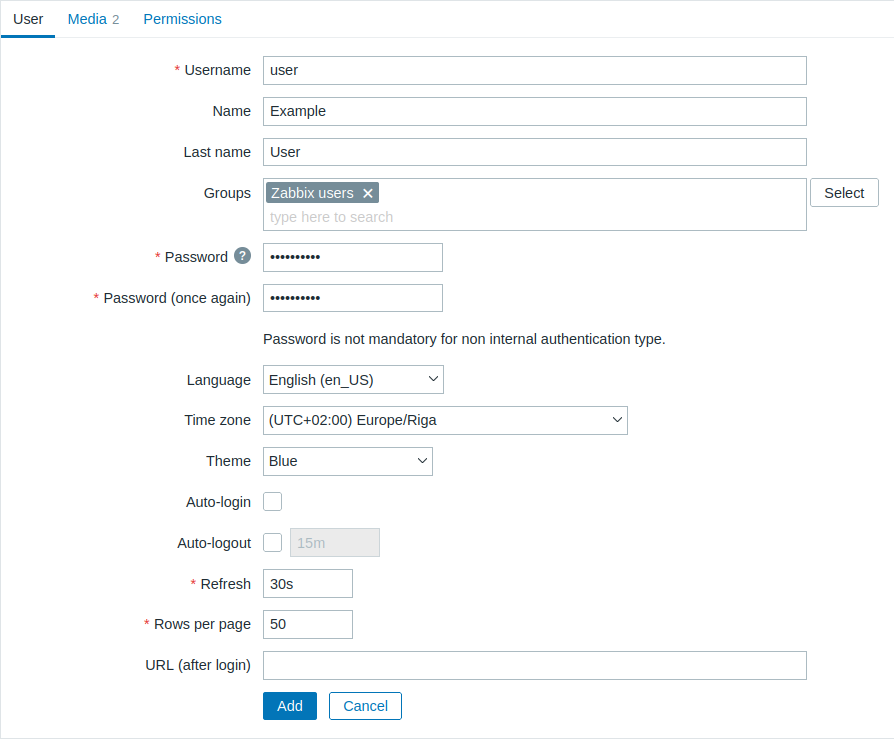
Сва обавезна поља за унос су означена црвеном звездицом.
| Parameter | Description |
|---|---|
| Корисничко име | Јединствено корисничко име, које се користи као име за пријаву. |
| Име | Име корисника (опционо). Ако није празно, видљиво је у информацијама о потврди и информацијама о примаоцу обавештења. |
| Презиме | Презиме корисника (опционо). Ако није празно, видљиво је у информацијама о потврди и информацијама о примаоцу обавештења. |
| Групе | Изаберите корисничке групе којој корисник припада. Ово поље се аутоматски попуњава, тако да ће се приликом почетка куцања имена корисничке групе појавити падајући мени са одговарајућим групама. Померите се надоле да бисте изабрали. Алтернативно, кликните на Изабери да бисте додали групе. Кликните на 'x' да бисте уклонили изабрано. Поштовање корисничких група одређује којим групама домаћина и домаћинима ће корисник имати [приступ] (дозволе). |
| Лозинка | Два поља за унос корисничке лозинке или дугме Промени лозинку ако корисник већ постоји. Кликом на дугме Промени лозинку отварају се два поља за унос нове лозинке. За корисника са улогом Супер администратор који мења сопствену лозинку, кликом на дугме Промени лозинку отвара се додатно поље за унос тренутне (старе) лозинке. Након успешне промене лозинке, корисник за кога је лозинка промењена биће одјављен из свих активних сесија. Имајте на уму да се лозинка може променити само за кориснике који користе Zabbix интерну аутентификацију. |
| Језик | Језик Zabbix кориснички интерфејс. Проширење php gettext је неопходно да би преводи функционисали. |
| Временска зона | Изаберите временску зону да бисте заменили глобалну временску зону на нивоу корисника или изаберите Подразумевана системска подешавања да бисте користили глобална подешавања временске зоне. |
| Тема | Дефинише како изгледа кориснички интерфејс: Подразумевана системска подешавања - користи подразумевана системска подешавања Плава - стандардна плава тема Тамна - алтернативна тамна тема Светла са високим контрастом - светла тема са високим контрастом Тамна са високим контрастом - тамна тема са високим контрастом |
| Аутоматско пријављивање | Означите ово поље да би Zabbix запамтио корисника и аутоматски га пријављивао 30 дана. Када се пријављујете са Запамти 30 дана: - Аутоматска одјава се ресетује (сесија траје 30 дана). - Аутоматска пријава је омогућена за беспрекорну поновну аутентификацију. Када се пријављујете без Запамти 30 дана: - Аутоматска пријава је омогућена за беспрекорну поновну аутентификацију. - Аутоматска одјава остаје регулисана стандардним подешавањем временског ограничења. За ово се користе колачићи прегледача. |
| Аутоматска одјава | Ако је ово поље означено, корисник ће бити аутоматски одјављен након подешеног броја секунди (минимум 90 секунди, максимум 1 дан). Имајте на уму да се ово подешавање поништава ако је омогућено Запамти 30 дана, јер се сесија продужава за цео период. Подржани су Суфикси времена, нпр. 90s, 5m, 2h, 1d. Имајте на уму да ова опција неће радити: * Ако је омогућена опција глобалне конфигурације "Прикажи упозорење ако је Zabbix сервер у квару" и Zabbix кориснички интерфејс је отворен. * Када се странице менија за праћење освежавају у позадини. * Ако се пријавите са означеном опцијом Запамти ме 30 дана. |
| Освежи | Подесите брзину освежавања која се користи за графиконе, обичан текст, итд. Може се подесити на 0 да би се онемогућило. Подржани су временски суфикси, нпр., 90s, 5m, 1h. |
| Редови по страници | Можете одредити колико редова по страници ће бити приказано у листама. |
| URL (након пријаве) | Можете натерати Zabbix да преусмери корисника на одређени URL након успешне пријаве, на пример, на страницу Проблеми. |
Кориснички медији
Картица Медији садржи листу свих медија дефинисаних за корисника. Медији се користе за слање обавештења.
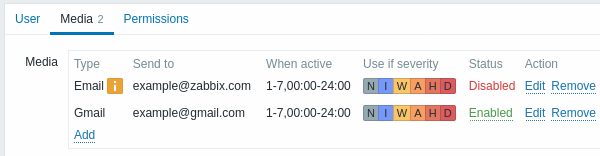
Кликните на Додај да доделите медије кориснику.
Ако је тип медија онемогућен:
- После имена се приказује жута инфо икона.
- Онемогућено је приказано у колони Статус.
Дозволе корисника за промену детаља о медијима за себе могу се доделити/опозвати на основу њихове корисничке улоге (погледајте опцију Креирај и уређуј сопствене медије). Дозволе супер администратора за промену детаља о медијима за друге такође се могу доделити/опозвати на основу њихове корисничке улоге (погледајте опцију Креирај и уређуј корисничке медије)
Погледајте Типови медија одељак за детаље о конфигурисању корисничких медија.
Дозволе
Картица Дозволе садржи информације о следећим елементима:
- Корисничка улога (обавезна за сваког новокреираног корисника) коју може променити само корисник са статусом Супер администратор.
Корисници се не могу креирати без корисничке улоге (осим са Zabbix Кориснички API). Претходно креирани корисници који немају улогу могу се и даље уређивати без додељивања улоге. Међутим, када се улога додели, може се само променити, не и уклонити.
Имајте на уму да се корисници без улоге могу пријавити на Zabbix само користећи LDAP или SAML аутентификацију, под условом да се њихове LDAP/SAML информације подударају са мапирањем корисничких група конфигурисаним у Zabbix-у.
- Тип корисника (Корисник, Администратор, Супер администратор) који је дефинисан у конфигурацији корисничке улоге.
- Групе домаћина и шаблона којима корисник има приступ.
- Корисници типа Корисник и Администратор, подразумевано, немају приступ ниједној групи, шаблону и домаћином. Да би се доделио такав приступ, корисници морају бити укључени у корисничке групе конфигурисане са дозволама за релевантне ентитете.
- Права приступа одељцима и елементима Zabbix кориснички интерфејс, модулима и API методама.
- Елементи са дозвољеним приступом приказани су зеленом бојом, док су они са забрањеним приступом приказани светлосивом бојом.
- Права за извршавање одређених радњи.
- Радње које корисник може да извршава приказане су зеленом бојом, док су оне које су забрањене приказане светлосивом бојом.
Видите страницу Дозволе (permissions) за детаље.

